【ソフト】2台のPCを1つのデバイスのようにし、キーボードとマウスを共有できるようにしよう。

あなたはパソコンを何台持っているだろうか。
私はデスクトップPCが1台とタブレットPCが1台だ。
複数台持っているとき、こう思ったことは無いだろうか。
デュアルディスプレイのようにマウスやキーボードが行き来できるようにできたらいいな、と。
そんなあなたの悩みを解決するソフトを紹介する。
Mouse without Borders
Microsoftが提供する無料のユーティリティソフトだ。
これを使うと、1組のキーボードとマウスで複数のPCを操作できるようになる。
特徴
✅ 最大4台のPCを1つのキーボードとマウスで操作可能
✅ PC間でシームレスにカーソル移動が可能(デュアルモニターのように使える)
✅ クリップボード共有機能付き(コピー&ペーストが可能)
✅ ドラッグ&ドロップでファイルを転送できる
Windows PC同士をワイヤレスまたはLAN経由でつなぎ、デュアルモニターのような感覚で使うことができる。
💡 仕事用とプライベート用PCを1つのマウス&キーボードで操作したい
💡 デスク周りをスッキリさせたい
💡 ファイルやテキストを簡単にPC間で共有したい
無料で使えるので、2台以上のWindows PCを連携させたい人におすすめなソフトだ。
ダウンロード・インストール
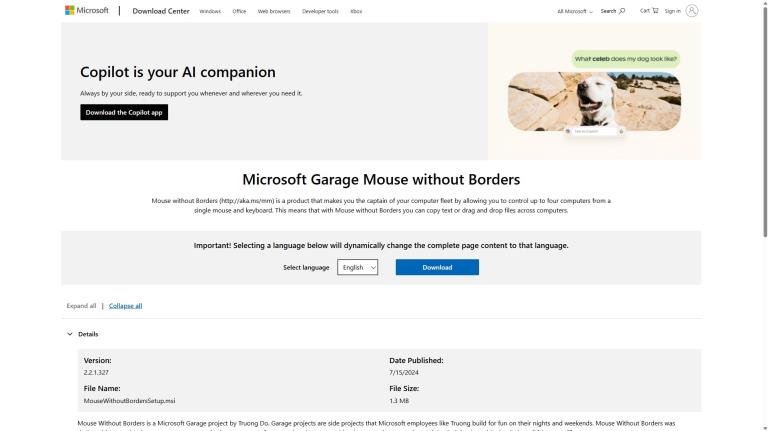
青色のDownloadを選択する。

MouseWithoutBorderSetup.msiというソフトがダウンロードされる。
ダウンロードしたソフトを実行する。
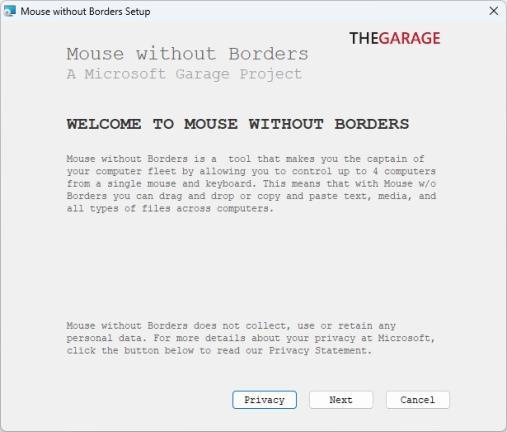
Nextを選択する。
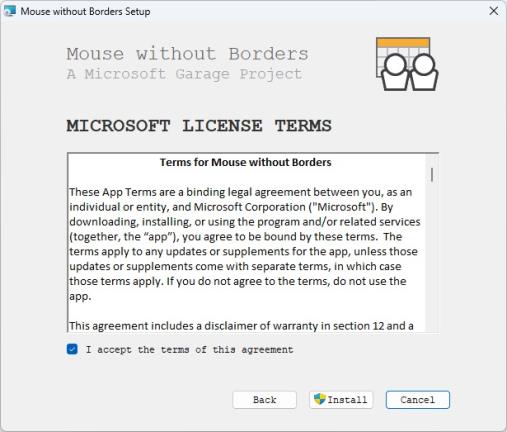
利用規約が表示されるので一通り目を通す。
チェックボックスにチェックを入れ、Installを選択する。

インストールが終了したら、Finishを選択する。
このインストール作業を共有したい全てのPCで行う。
つまり2台のPCで共有したい場合は2台ともにインストールする必要がある。
導入手順
1台目のPC(メインPC)
まずはメインとなる1台目のPCにインストールする。
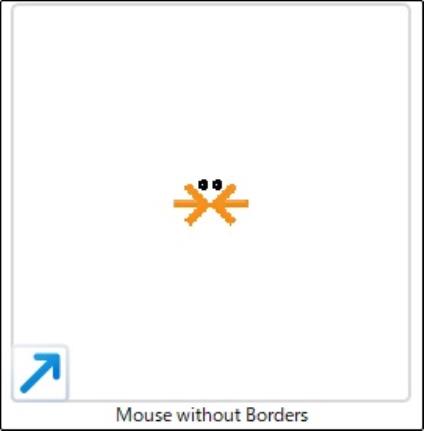
インストールしたMouse without Bordersを起動する。
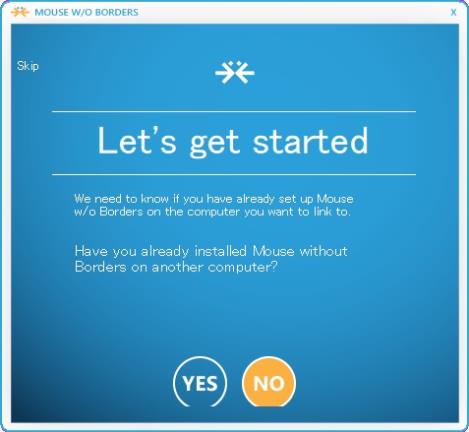
このPCは1台目のPCなので、NOを選択する。
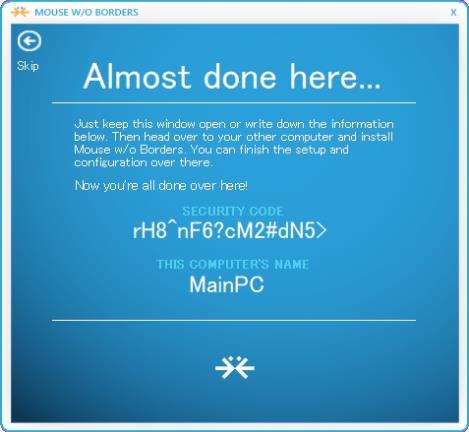
セキュリティコードとPC名が表示されたら完了だ。
セキュリティコードとPC名は2台目以降のPC(サブ)で入力する。
2台目以降のPC(サブPC)
サブとなる2台目以降のPCにもインストールする。
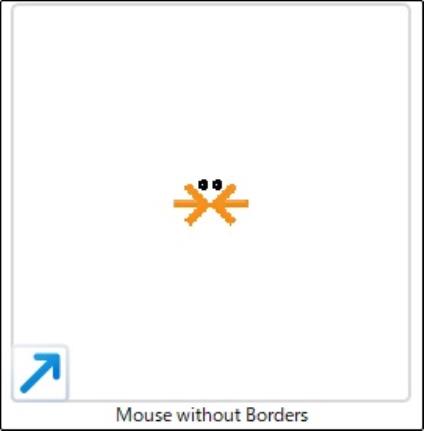
インストールしたMouse without Bordersを起動する。
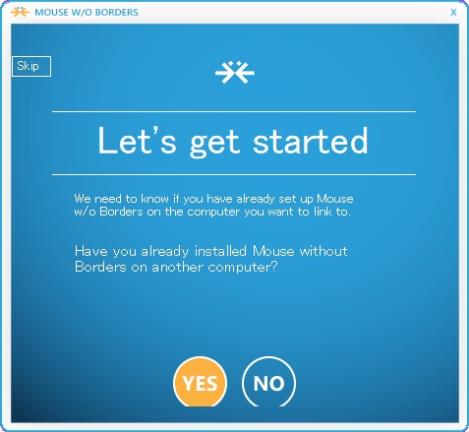
このPCは2台目以降のPCなので、YESを選択する。
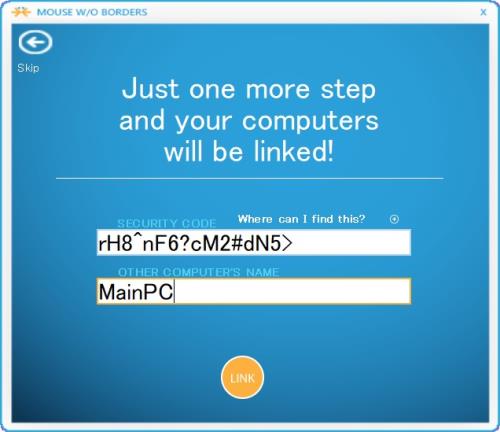
1台目に表示されたセキュリティコードとPC名を入力する。
入力したら、LINKを選択する。
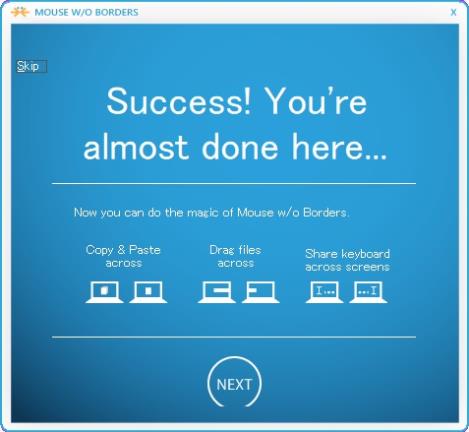
うまく接続が完了したら、Success!と表示される。
Nextを選択する。
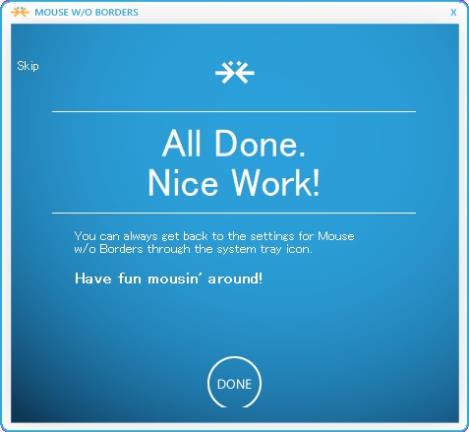
Doneを選択する。
これで接続完了だ。
配置変更
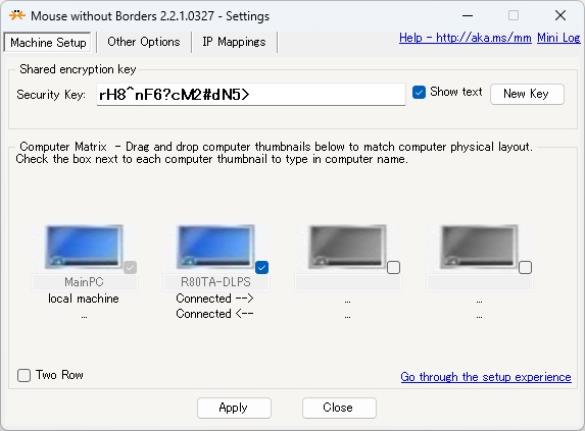
初期設定では左右に並ぶ形になっている。
パソコンマークをドラッグすると配置が変更できる。
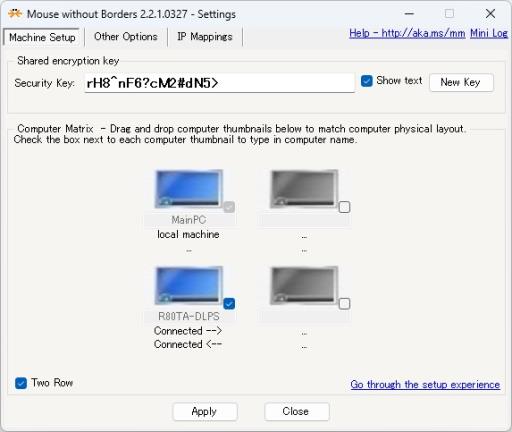
上下に配置したい場合は、Two Rowのチェックボックスにチェックする。
最大4台まで配置できる。
まとめ
いかがだっただろうか。
無事に導入は出来ただろうか。
このソフトを導入すれば、2台のPCを一つのキーボードマウスで操作できるため、非常に便利なソフトだ。
ぜひ導入してみてくれ。

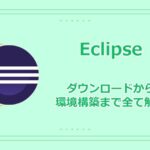
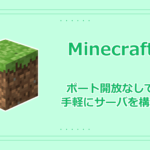

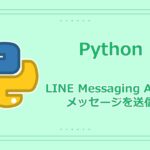
コメントはこちらから